提示“配色方案已更改为Windows7 Basic”的解决方法
更新时间:2024-02-07 06:50:47作者:bianji
你有没有遇到过配色方案已更改为Windows7 Basic的问题?事实上,这个问题是我们经常在使用软件的过程中会碰到的,下面是跟着小编来看看怎么解决这个问题吧!
提示“配色方案已更改为Windows7 Basic”的解决方法:
1.在win7桌面点击鼠标右键,点击“个性化”进入。

2.在页面上点击“Windows 7Basic”。
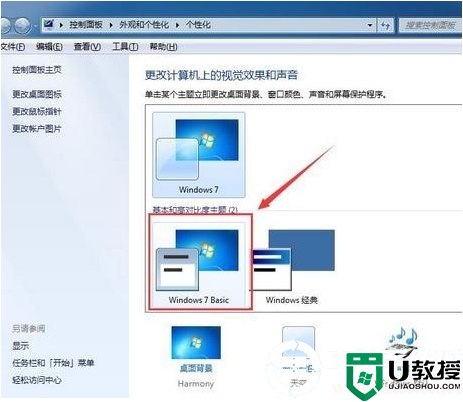
3.等待页面变成灰色,点击“关闭”。
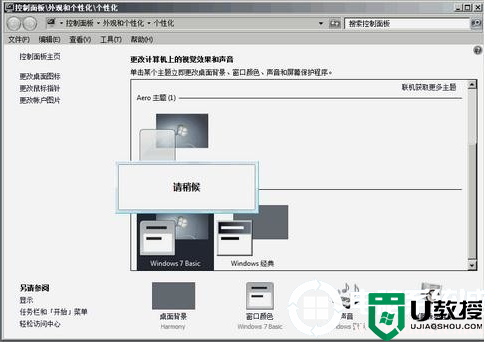
4.找到导致系统配色出问题的应用程序,点击它的“属性”。(小编以“同步助手”导致系统配色出问题为例)
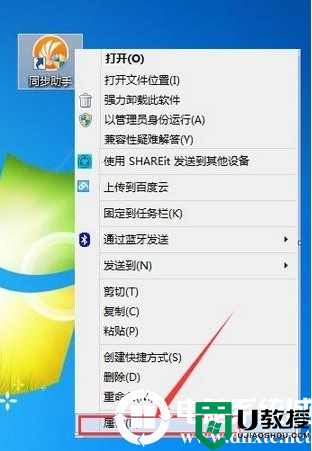
5.打开“属性”后,点击“兼容性”,勾选“以兼容模式运行这个程序”,并在下方的选择框选择windows7,完成操作。
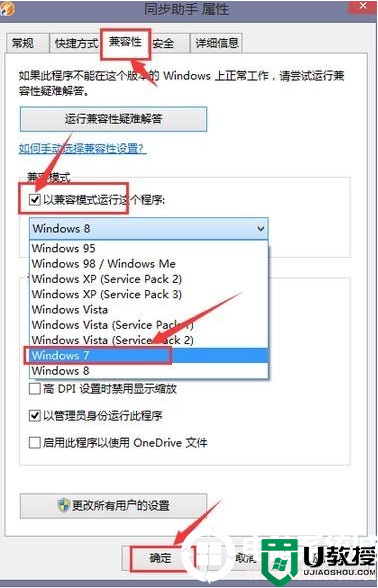
以上就是小编整理的解决提示“配色方案已更改为Windows7 Basic”的方法教程,有需要的朋友可以参考一下。关注电脑系统城,更多电脑知识等你来看。
- 上一篇: win7笔记本触摸板没反应的解决方法
- 下一篇: win7输入法不见了解决方法
提示“配色方案已更改为Windows7 Basic”的解决方法相关教程
- 解决提示“配色方案已更改为Win7 Basic”的解决方法
- win7如何修改配色方案|win7更改配色方案的方法
- Win10本地账户头像更改不了?Win10更改头像提示0x80190001的解决方法
- Win10本地账户头像更改不了?Win10更改头像提示0x80190001的解决方法
- Win10本地账户头像更改不了?Win10更改头像提示0x80190001的解决方法
- 电脑开机提示“已使用临时配置文件登录”的解决方法
- Win10本地账户头像更改不了?Win10更改头像提示0x80190001的解决方法
- w8电脑开机提示配置windows更新失败的解决方法
- w10开机提示“配置Windows更新失败,正在还原更改”的解决方法
- Win10开机提示“您已使用临时配置文件登陆”的解决办法
- 5.6.3737 官方版
- 5.6.3737 官方版
- Win7安装声卡驱动还是没有声音怎么办 Win7声卡驱动怎么卸载重装
- Win7如何取消非活动时以透明状态显示语言栏 Win7取消透明状态方法
- Windows11怎么下载安装PowerToys Windows11安装PowerToys方法教程
- 如何用腾讯电脑管家进行指定位置杀毒图解

